Bí quyết nâng cao chất lượng video
24/02/2025
Nội dung bài viết
Các ứng dụng chỉnh sửa video, dù miễn phí hay trả phí, đều trang bị những công cụ và tính năng chuyên biệt giúp cải thiện chất lượng video đáng kể. Một số công cụ đã trở thành tiêu chuẩn trong ngành, mang lại sự chuyển biến rõ rệt khi áp dụng hiệu ứng và bộ lọc đi kèm. Bài viết này sẽ khám phá những kỹ xảo, công cụ, bộ lọc và hiệu ứng phổ biến nhất trong quá trình biên tập video.
Hướng dẫn từng bước
Tải phần mềm chỉnh sửa video
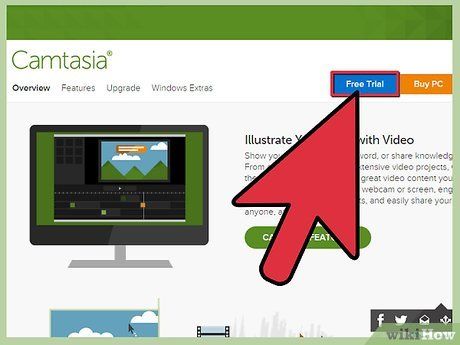
Lựa chọn và tải phần mềm chỉnh sửa video phù hợp. Quyết định này phụ thuộc vào ngân sách của bạn. Mặc dù các ứng dụng miễn phí có thể mang lại chất lượng tương đương, nhưng phần mềm trả phí thường cung cấp hiệu quả tối ưu hơn.
- Tìm kiếm trên Internet với từ khóa 'phần mềm chỉnh sửa video' để khám phá danh sách các ứng dụng hỗ trợ cải thiện chất lượng video. Thực hiện theo hướng dẫn để tải, cài đặt và trải nghiệm nhiều bộ lọc đa dạng.
Chuyển đổi video sang định dạng MP4 với H.264 Codec
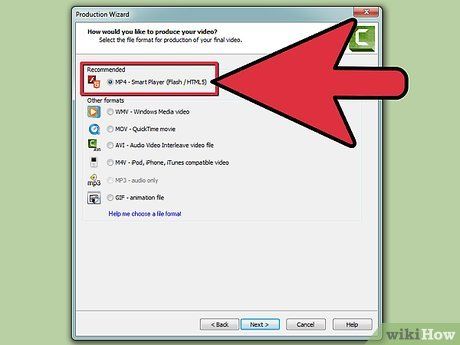
Sử dụng tính năng codec để chuyển đổi video sang định dạng MP4 tiêu chuẩn. Định dạng MP4 được ưa chuộng nhờ khả năng mã hóa video hiệu quả. Hãy khám phá các tính năng và hiệu ứng trong phần mềm chỉnh sửa video để chọn định dạng MP4 (H.264 Codec). Sau khi chuyển đổi, video sẽ được lưu với tên mới.
Xử lý hậu kỳ (Post-processing)
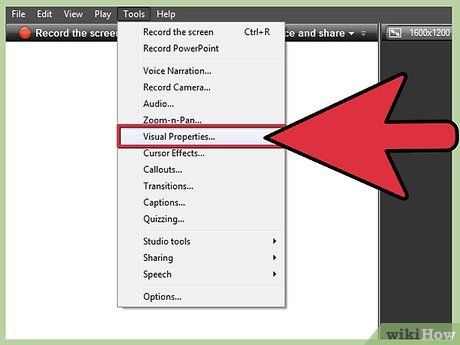
Áp dụng bộ lọc hậu kỳ để điều chỉnh nội suy (tự động điền pixel thiếu trong video). Hầu hết phần mềm chỉnh sửa video đều tích hợp công cụ xử lý hậu kỳ, thường nằm trong mục bộ lọc và hiệu ứng. Hãy tìm và sử dụng công cụ này để nâng cao chất lượng video một cách tối ưu.
Sử dụng WarpSharp để tối ưu hóa chất lượng video
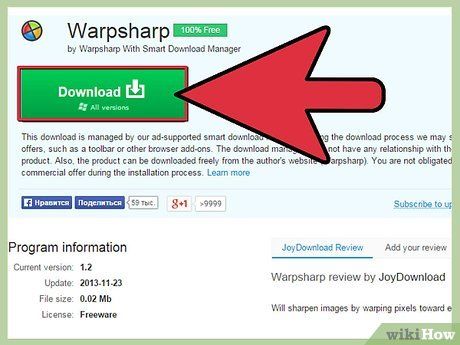
Áp dụng bộ lọc WarpSharp (thường có trong mục Filters and Effects). WarpSharp giúp video trở nên sắc nét hơn bằng cách nhận diện và làm co các cạnh trong hình ảnh.
Sử dụng bộ lọc làm mờ, làm mềm hoặc làm mịn
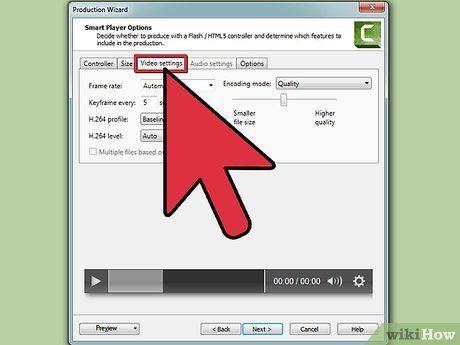
Tìm và thử áp dụng các bộ lọc làm mờ (blur), làm mềm (soften) hoặc làm mịn (smooth). Những hiệu ứng này thường xuất hiện trong mục Filters and Effects của hầu hết phần mềm chỉnh sửa video, giúp loại bỏ hiệu quả các chi tiết không mong muốn như hạt hoặc vết xước. Hãy thử từng bộ lọc để tìm ra hiệu ứng phù hợp nhất.
Điều chỉnh độ sáng, tương phản, mức độ, tông màu và độ bão hòa
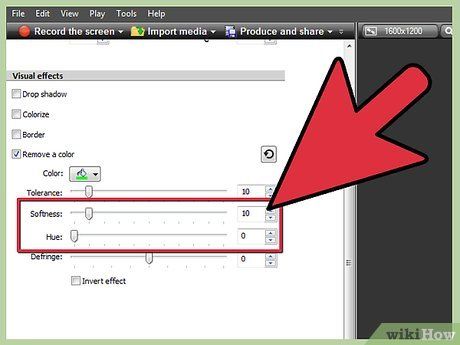
Sử dụng bộ lọc độ sáng (brightness), tương phản (contrast), mức độ (level), tông màu (hue) và độ bão hòa (saturation) để cải thiện chất lượng hình ảnh và cân bằng màu sắc. Hầu hết phần mềm chỉnh sửa video đều tích hợp các tính năng này trong mục hiệu ứng và bộ lọc. Hãy khám phá và kết hợp chúng để đạt được kết quả tối ưu.
Khử răng cưa (De-interlace)
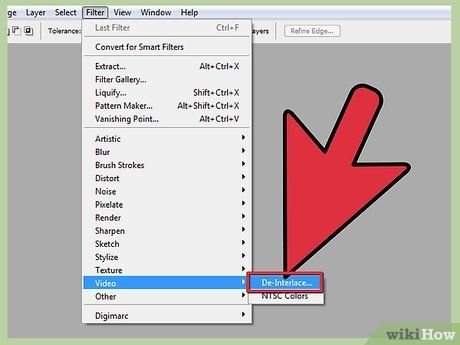
Áp dụng các tùy chọn khử răng cưa để nâng cao chất lượng video kỹ thuật số. Khử răng cưa là quá trình chia video thành các phần riêng biệt, giúp giảm hiện tượng rung hình. Các kỹ thuật khử răng cưa đa dạng phù hợp với nhiều loại video khác nhau. Thay đổi kiểu khử răng cưa có thể mang lại sự cải thiện đáng kể.
- Khám phá các tùy chọn khử răng cưa trong phần mềm và thử nghiệm từng tùy chọn để tìm ra phương pháp tối ưu. Các tùy chọn này thường nằm trong mục Effects and filters.
Khử nhiễu (Denoise)
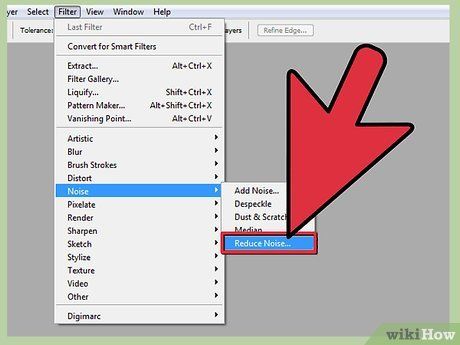
Sử dụng tính năng khử nhiễu để cải thiện chất lượng video. Khử nhiễu giúp loại bỏ các yếu tố không mong muốn như đường thẳng, chấm nhỏ, suy giảm màu sắc và nhiều vấn đề khác. Bộ lọc khử nhiễu thường được tích hợp trong mục Effects and filters của phần mềm chỉnh sửa video.
Giảm độ rung lắc video
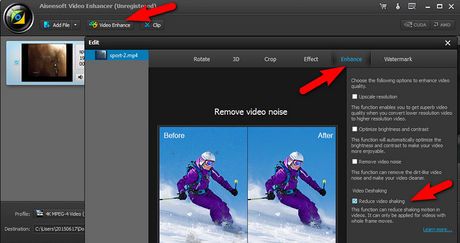
Sử dụng Video Enhancer để giảm độ rung và cân bằng video. Tính năng này tập trung vào việc ổn định các cảnh quay chuyển động, sử dụng các véc-tơ hiệu chỉnh để dịch chuyển khung hình, mang lại video mượt mà và trải nghiệm thị giác dễ chịu chỉ với một thao tác đơn giản.
Nâng cao độ phân giải video
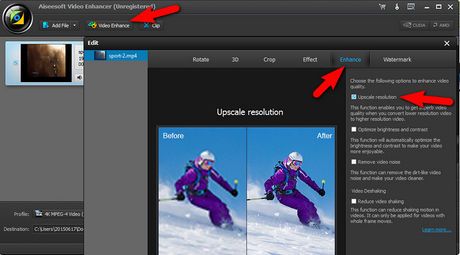
Nâng cấp độ phân giải video từ SD 360p lên HD 720p bằng Video Enhancer để tận hưởng hình ảnh sắc nét và sống động trên mọi trình phát.
Du lịch
Ẩm thực
Khám phá
Đi Phượt
Vẻ đẹp Việt Nam
Chuyến đi
Có thể bạn quan tâm
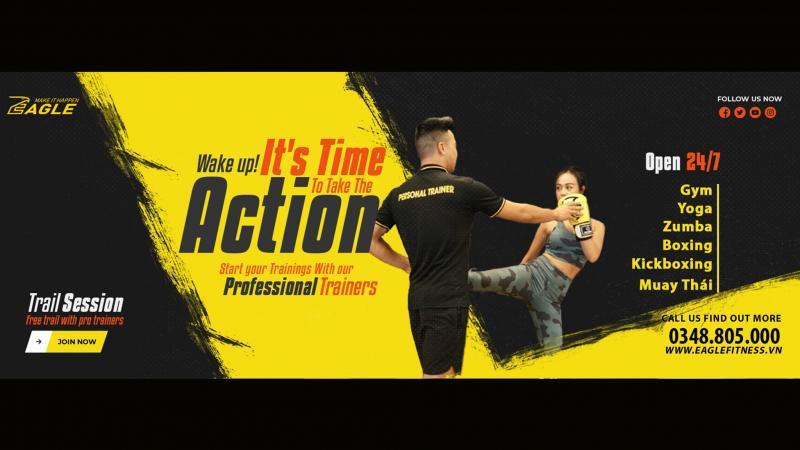
Top 4 Phòng tập Kickboxing chất lượng tại quận Hai Bà Trưng, Hà Nội

Cách làm cá nục kho măng với hương vị đậm đà, thịt cá chắc và không còn mùi tanh, đảm bảo mang đến một món ăn tuyệt vời.

Mang thai có nên sử dụng rong nho? Khám phá giá trị dinh dưỡng vượt trội của rong nho và lợi ích cho sức khỏe mẹ bầu.

Top 10 bí kíp tâm lý giúp bạn đọc vị người khác và giao tiếp hiệu quả

Top 3 Spa Gội Đầu Dưỡng Sinh Tại Phường Linh Đông, Thủ Đức Được Yêu Thích Nhất


